

Quando disponibili per la stampante, è possibile scaricare e installare aggiornamenti software. Il back office usa la comunicazione del Remote Service per rilasciare aggiornamenti software.
Si consiglia vivamente di eseguire l'installazione al di fuori dell'orario di lavoro.
Accertarsi che la stampante non sia in fase di stampa e non che non ci siano supporti sul piano di aspirazione.
Prima di installare gli aggiornamenti software, attivare la comunicazione con Remote Service e verificare che sia funzionante. Per ulteriori informazioni, vedere Configurare l'assistenza remota.
Il download e l'installazione di aggiornamenti software vengono avviati tramite Settings Editor. Non chiudere il browser fino al termine dell'installazione.
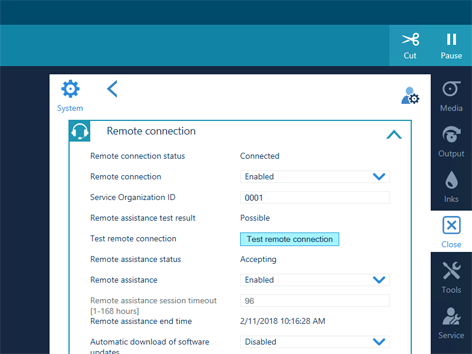
[Connessione remota] è attivato.
[Stato di connessione remota] è connesso.
Per accedere a Internet e fare uso dell'assistenza remota può essere necessario un server proxy. Se necessario, verificare che le impostazioni proxy siano configurate correttamente. Per ulteriori informazioni, vedere Configurazione della rete.
[Scaricamento automatico degli aggiornamenti software] è disattivato.
Quando il download viene avviato, viene visualizzata una barra di avanzamento.
Questo processo può richiedere un po' di tempo in base alla velocità di internet, all'incirca 25 minuti. Attendere il completamento del download e che l'icona [Installa] di cui sopra non sia più inattiva.
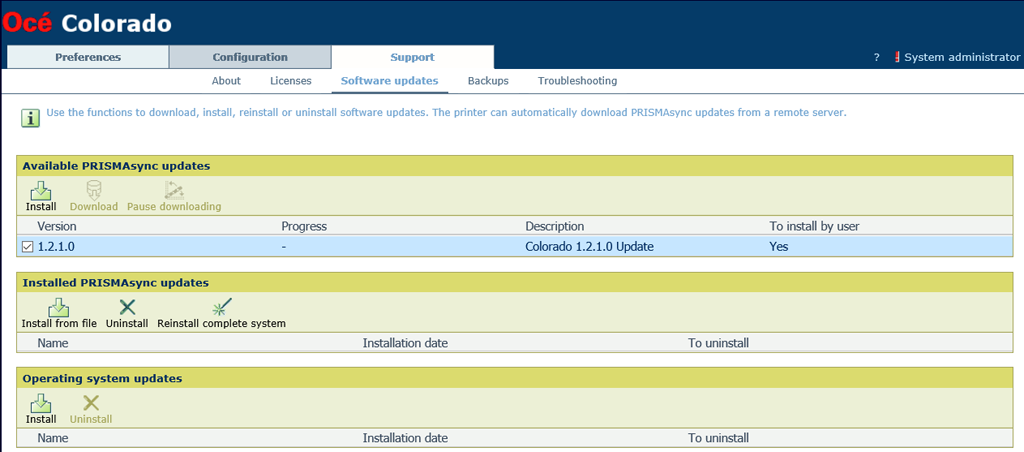
Il processo può richiedere tempi piuttosto lunghi, circa 20 minuti. Attendere il completamento dell'installazione.
Non chiudere il browser fino al termine dell'installazione.
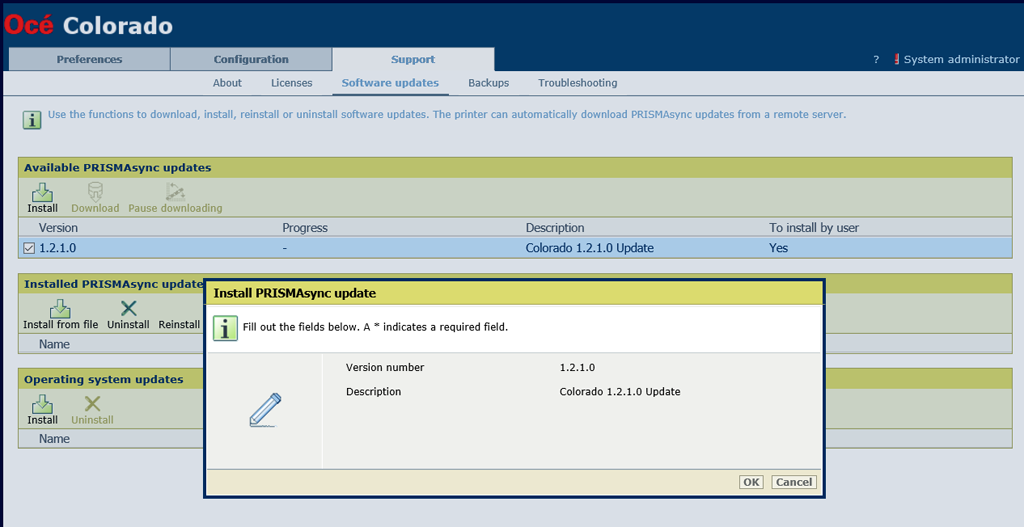
Il sistema verrà riavviato più volte. Attendere il completamento dell'installazione.
Il processo può richiedere tempi piuttosto lunghi, circa 30 minuti.
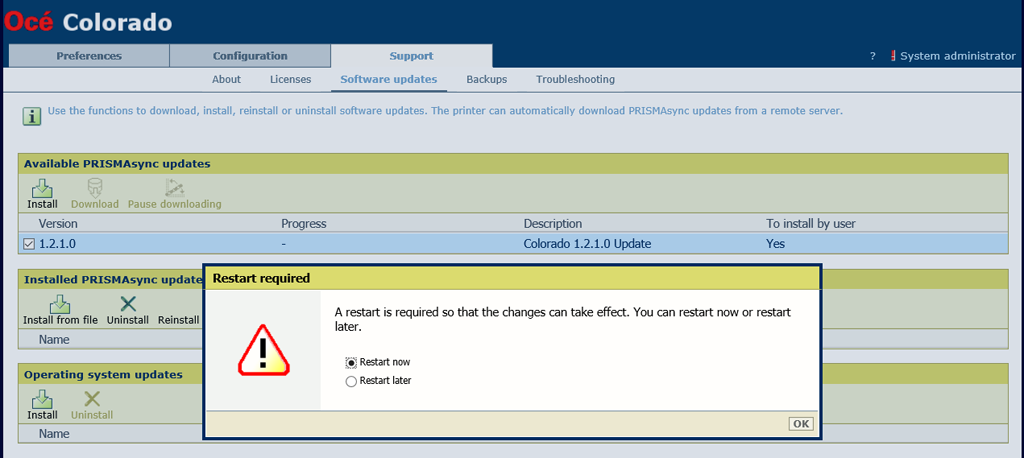
Quando viene visualizzato un messaggio di errore sul pannello dell'operatore, toccare [Riavviare].
Se l'installazione non viene eseguita correttamente, contattare il servizio di assistenza locale.
La stampante è pronta per l'uso. Controllare che l'installazione dell'aggiornamento del software sia stata completata correttamente:
Sul pannello dell'operatore, toccare .
Nel Settings Editor fare clic su .